
Innehåll
- Orsaker till PS4-uppdateringsproblem
- Hur man löser PS4-uppdateringsproblem | felsökningssteg och lösningar
- Föreslagna avläsningar:
Även om de flesta PS4-system fungerar felfritt för det mesta, kan vissa drabbas av problem och stöta på uppdateringsproblem. Om du har problem med att installera en uppdatering på din PS4-konsol, som när en uppdatering startar men sedan slutar utan anledning, eller om du får en felkod eller ett meddelande, bör den här artikeln hjälpa till.
Orsaker till PS4-uppdateringsproblem
PS4-uppdateringsproblem kan manifestera sig i en felkod, felmeddelande som säger att uppdateringen inte kan fortsätta eller i vissa sällsynta fall kraschar på PS4. Nedan följer några av de vanligaste orsakerna till PS4-uppdateringsproblem.
Serverproblem.
De flesta gånger är det lika enkelt att uppdatera en PS4 som att trycka på några knappar på en kontroller. Om du upplever uppdateringsproblem eller om din PS4 visar en uppdateringsfelkod varje gång du försöker ladda ner en ny programversion, är det första du måste göra att kontrollera om den är serverrelaterad.
Serverproblem kan ibland uppstå om Sonys system inte klarar ett stort antal enheter som uppdateras samtidigt. En sådan fråga är dock sällsynt och försvinner ofta på egen hand. Så du kan försöka uppdatera din PS4 vid ett senare tillfälle för att se om det inte längre finns något överkapacitetsproblem med servrarna.
Inkompatibel eller buggy hårddisk.
Vissa fel vid uppdatering orsakas av ett fel på hårddisken, som när det finns en CE-30002-5-kod. Om du använder en USB-flashenhet eller extern hårddisk och du stöter på uppdateringsproblem finns det ett antal möjliga lösningar som du kan göra på din PS4. En sådan lösning är att ta bort uppdateringsaviseringar. Jag har personligen funnit detta effektivt när jag plötsligt började få felkoden CE-30002-5 efter att jag laddat ett NBA 2K20-spel från och extern hårddisk.
Gammal programvara blockerar nya uppdateringar.
Om du inte har uppdaterat din PS4 på länge kan det hända att den gamla programvaran som körs har ett fel som förhindrar att nya uppdateringar installeras. Detta är en av anledningarna till att det rekommenderas att du regelbundet uppdaterar din PS4, även om du huvudsakligen använder den för offline-spel.
Skadad databas.
Vissa PS4-spelare har delat med oss att de kunde fixa sina PS4-uppdateringsproblem efter att ha raderat konsolens databas. Så, en av de möjliga lösningarna du bör försöka är att bygga om PS4-databasen om ingen av de traditionella lösningarna fungerar.
Hur man löser PS4-uppdateringsproblem | felsökningssteg och lösningar
Nedan följer de saker du bör göra för att åtgärda eventuella PS4-uppdateringsproblem.
- Kontrollera den senaste versionen för din PS4-programvara.
Innan du fortsätter med felsökningen, se till att du kontrollerar vad som är den aktuella versionen av din PS4-programvara. När du har fått informationen kan du besöka PlayStation-webbplatsen för att se om du behöver uppdatera programvaran. Här är hur:
-Gå till PlayStation-startskärmen.
-Välj inställningar.
-Välj Systemet.
-Välj Systeminformation.
-Observera Systemprogramvaruversion.
När detta skrivs är den senaste PS4-programversionen 7.51. Om din egen programversion är äldre än vad PlayStation-webbplatsen visar måste du antingen uppdatera systemet online eller via felsäkert läge.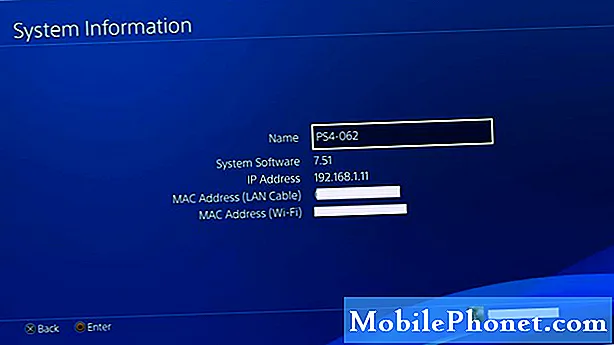
- Använd kabelanslutning under en uppdatering.
Oavsett om du uppdaterar eller spelar ett onlinespel, är det alltid bättre att använda en trådbunden installation över wifi-anslutning. Om din PS4 verkar ha problem med programuppdateringar när den är på wifi, försök flytta konsolen närmare routern och anslut den med en LAN-kabel.
- Ta bort uppdateringsaviseringar.
Vissa PS4-konsoler kan stöta på uppdateringsproblem på grund av kodningsfel eller när du uppdaterar spel. Jag hade en gång problem med Call of Duty Modern Warfare (2019) -uppdateringar och det effektiva sättet jag upptäckte var att helt enkelt ta bort den fasta uppdateringen i meddelandeavdelningen.
Försök att kontrollera aviseringarna och se om du kan få konsolen igång med uppdateringen. Här är hur:
-Gå till PlayStation-startskärmen.
-Välj Meddelanden ikon (cirkel med ett "i").
-Tryck på ALTERNATIV på din kontroller.
-Välj i menyn Radera.
-Välja Välj alla.
-Välj Radera.
-När du har tagit bort alla aviseringar, försök att installera uppdateringen manuellt igen.
Detta felsökningssteg tar bort både systemuppdateringar och speluppdateringar som ännu inte har installerats eller fastnat.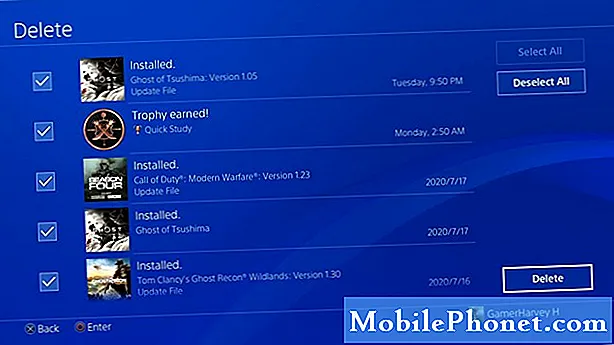
- Uppdatera via felsäkert läge.
Precis som en vanlig Windows-dator kan du köra din PS4 till säkert läge och utföra ett antal saker, en av dem för att uppdatera systemet. I säkert läge kan bara de mest grundläggande funktionerna köras, så om en fel uppstår i den mer avancerade aspekten av programvaran kan uppdatering i detta läge fungera.
Följ stegen nedan för att starta konsolen i säkert läge och uppdatera därifrån:
-Stäng av PS4 helt.
-När konsolen är helt avstängd håller du ned KRAFT på PS4-frontpanelen tills du hör två pip.
-Lossa strömbrytaren efter det andra pipet, vilket ska inträffa cirka sju sekunder efter det första pipet.
-Anslut din handkontroll till konsolen med en USB-kabel och tryck sedan på PlayStation-knappen.
-I menyn Felsäkert läge väljer du Alternativ 3 [Uppdatera systemprogramvara].
- Bygg om databasen.
Om din PS4 fortfarande inte uppdateras i säkert läge är nästa möjliga lösning att ta bort den aktuella databasen. Ibland kan speldatabasen bli skadad eller vissa filer kan saknas. Detta kan störa driften av programvaran eller spelen. Följ stegen nedan för att åtgärda problemet:
-Stäng av PS4 helt
-När enheten är av, tryck och håll ned strömbrytaren. Släpp den efter att du har hört två pip: en när du först trycker på och en annan cirka sju sekunder senare.
-Ps4 startar nu i "Säkert läge".
-Anslut en DualShock 4-kontroller med en USB-kabel och tryck på PS-knappen på handkontrollen. Om PS4 inte känner igen styrenheten kan du ha anslutit en USB-kabel med endast ström - använd den som medföljde styrenheten.
-Välj alternativet “Rebuild Database”.
-Vänta på att processen är klar och starta sedan om PS4.
- Testa en manuell programuppdatering.
Ett mer drastiskt och tråkigt sätt att lösa PS4-uppdateringsproblem är installation av manuell eller offlineuppdatering. Precis som de två föregående lösningarna ovan måste du köra konsolen till felsäkert läge för att kunna göra den här lösningen.
Följ stegen i den här artikeln för att utföra en manuell uppdatering:
Så här gör du en offlineuppdatering på din PS4 USB manuell uppdatering
Föreslagna avläsningar:
- Hur du fixar Battle.Net App går inte online | Blizzard Warzone Won't Load
- Hur man tvingar stänga ett PS4-spel | Enkel fix för frysning av spel eller app
- Hur fixar jag COD Warzone Ping eller Latency Problems | PS4
- Enkla steg för att ta bort PS4-föräldrakontroll | 2020 | NY Handledning!
Besök vår TheDroidGuy Youtube Channel för mer felsökningsvideor.


